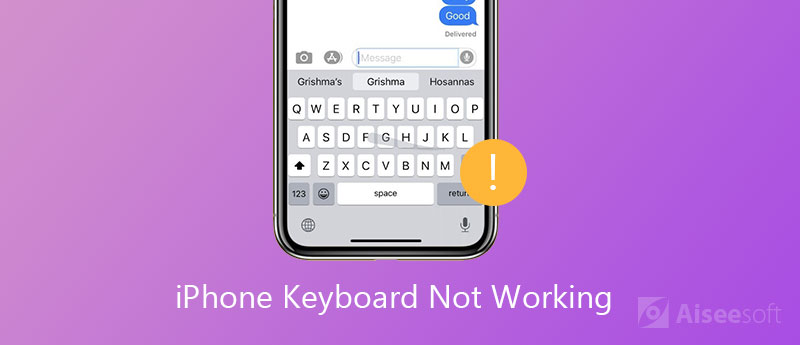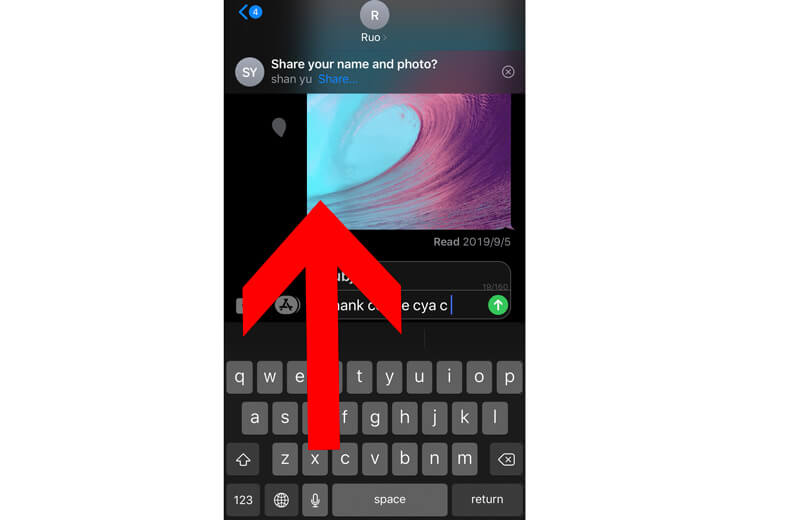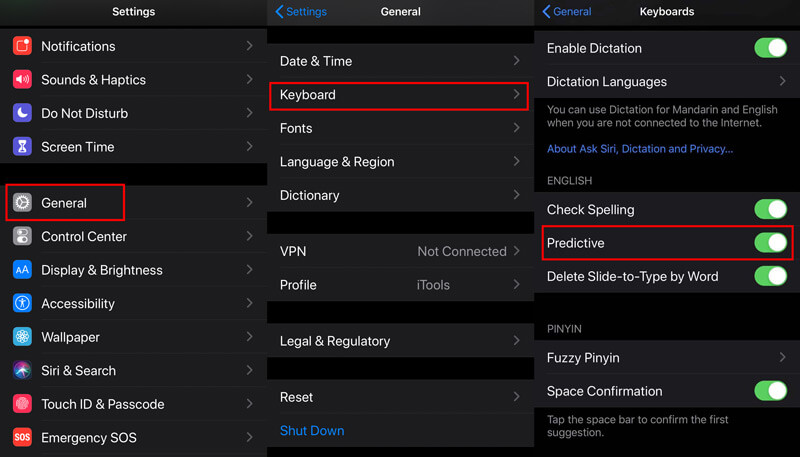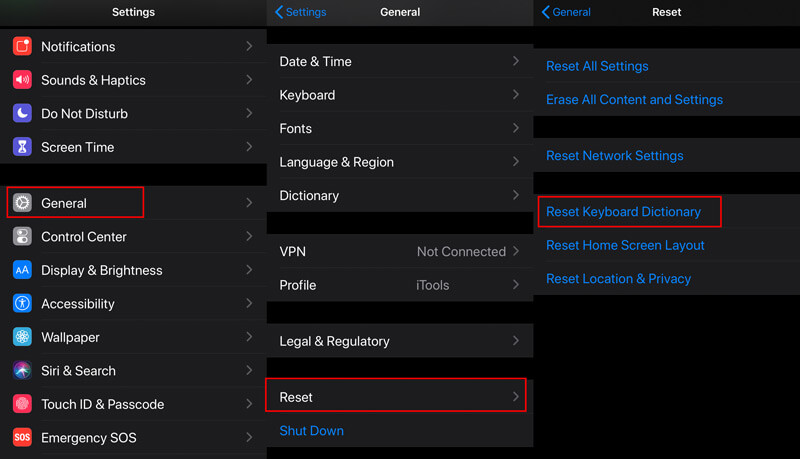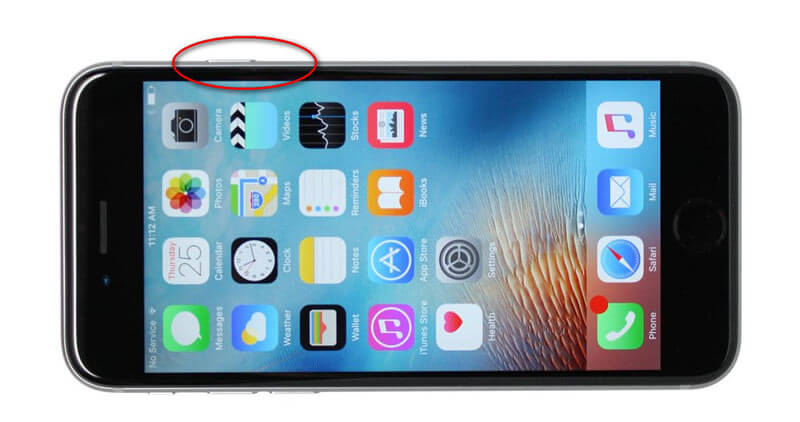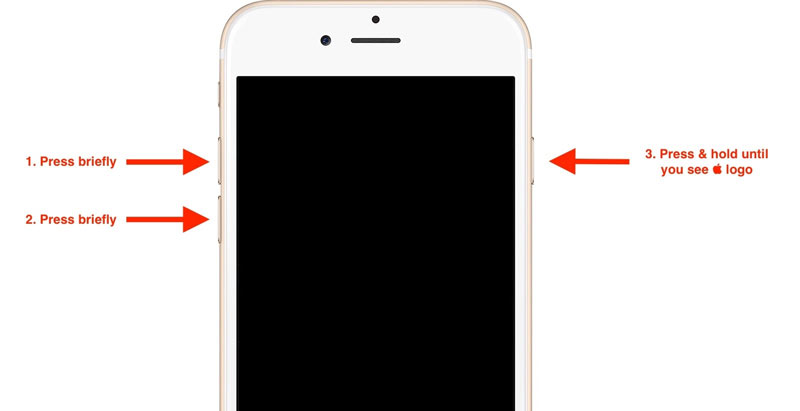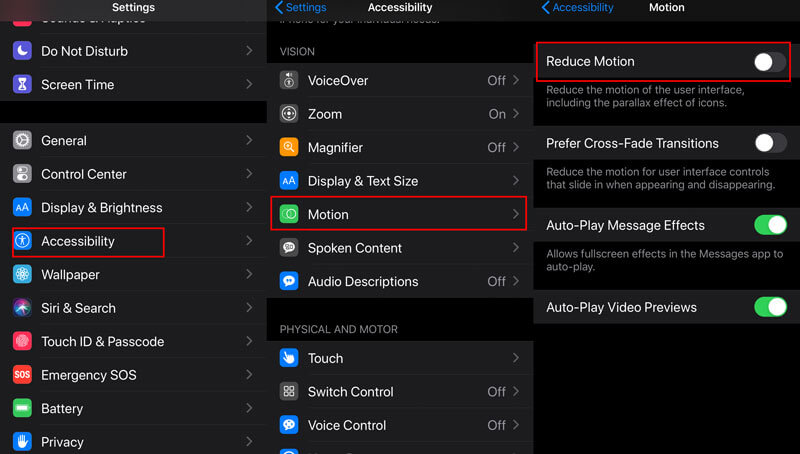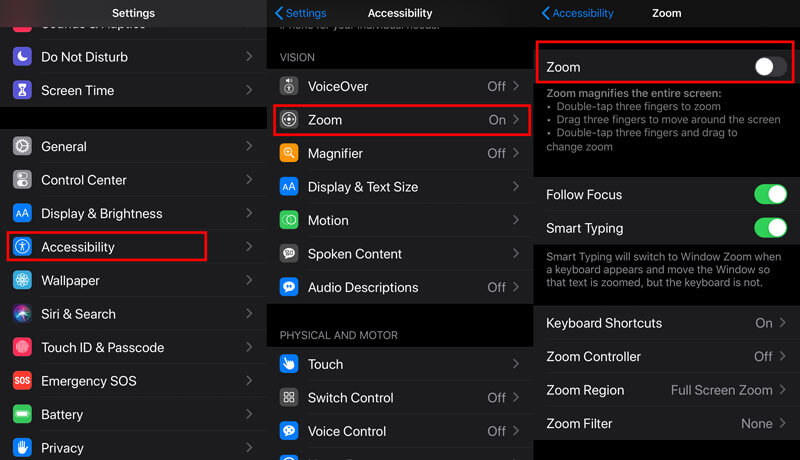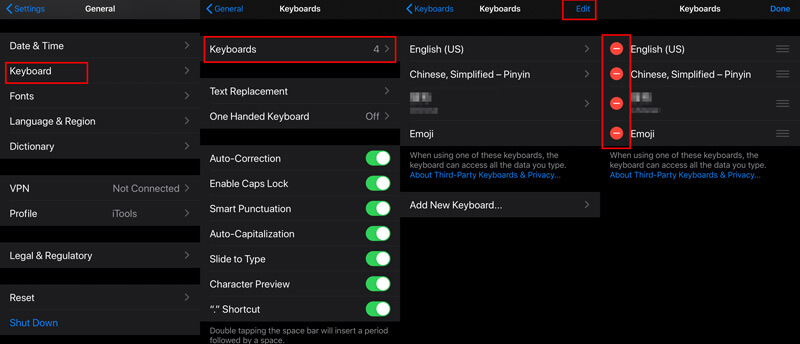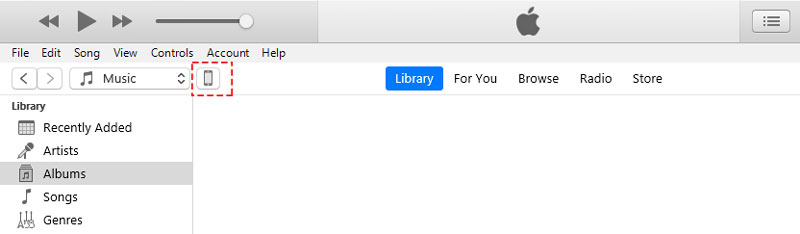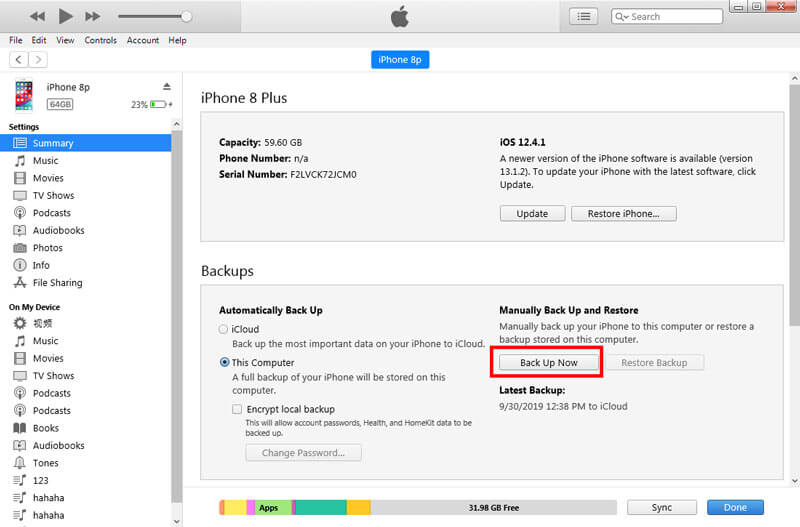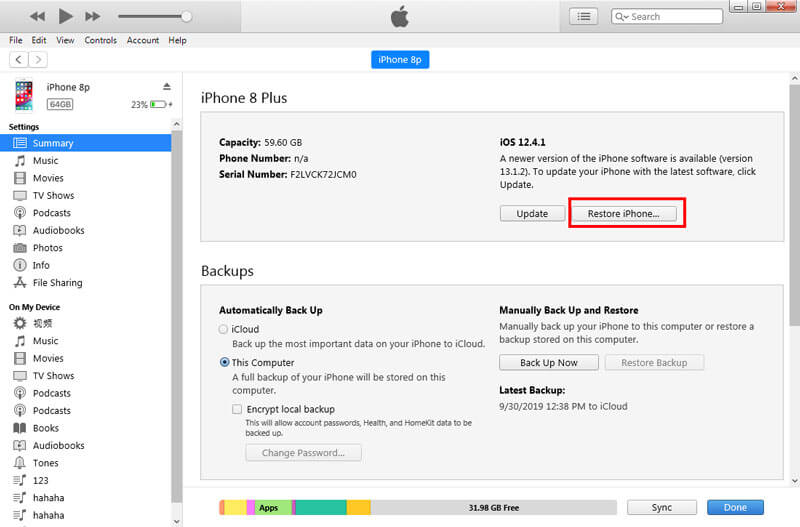- Проблемы с клавиатурой на iOS-устройствах и пути их решения
- Общие вопросы и неисправности
- Пропала клавиатура на iPhone (ну или на iPad)
- Не работает клавиатура
- Функциональные особенности
- Разделилась клавиатура на iPad
- Как поменять клавиатуру?
- Смена раскладки
- Что делать, если ваша клавиатура iPhone не работает.
- Что делать, если ваша клавиатура iPhone не работает.
- Указатель
- Обновление iOS
- Понижение рейтинга iOS
- Жесткий сброс
- Отключение прогностических предложений
- Деактивация проверки орфографии и диктатуры
- Сброс словаря клавиатуры
- Очистка вашей оперативной памяти
- Сброс настроек системы
- Восстановление iPhone
- Заключение
- Как исправить неработающую клавиатуру на iPhone / iPad
- Решение 1. Повторно включите QuickType
- Решение 2. Сброс словаря клавиатуры
- Решение 3. Перезагрузите или принудительно перезагрузите iPhone
- Решение 4. Исправить систему iOS (понижение / обновление iOS)
- Решение 5. Отключите функцию доступности на iPhone
- Решение 6. Отключить уменьшение движения
- Решение 7. Отключите функцию масштабирования на вашем iPhone
- Решение 8. Переустановите сторонние клавиатуры
- Решение 9. Переустановите приложения с помощью клавиатуры
- Решение 10. Восстановить заводские настройки iPhone
Проблемы с клавиатурой на iOS-устройствах и пути их решения
Доброго времени! Использовать клавиатуру (пусть даже виртуальную) — дело не хитрое. Знай, жми себе на экран и пиши сообщения, заметки, смс, стихи, романы… Ну или что там Вы хотели бы напечатать. Однако, иногда в процессе работы могут возникать определенные трудности или проблемы (называйте их как хотите), которые вот прям мешают полноценно использовать телефон или планшет!:(
И хотя на устройствах от компании Apple эти самые неприятности случаются достаточно редко, от них все равно никто не застрахован. А так как это может произойти в самый неподходящий момент, лучше быть подготовленным. Поэтому, сегодня мы рассмотрим самые распространенные вопросы, касающиеся виртуальной клавиатуры на наших с Вами любимых гаджетах.
Общие вопросы и неисправности
Пропала клавиатура на iPhone (ну или на iPad)
Причиной не появления клавиатуры может стать, как не очень корректная перепрошивка устройства, так и использование каких-либо твиков (если установлен джейлбрейк).
Вариантов исправить это недоразумение несколько:
- Самый простой — перезагрузите устройство.
- Посложнее — сбросьте настройки.
- Еще сложнее — сделайте полный сброс. Не забываем про резервное копирование (с помощью компьютера или облака) и последующее восстановление.
- Долгий (но самый действенный) — установите самое последнее программное обеспечение (прошивку), даже если у Вас и так самое новое ПО. Просто обновитесь еще раз.
Не работает клавиатура
Важно разобраться – дисплей не обрабатывает нажатия или просто не функционирует функция ввода текста. Для этого запустите любое приложение и попробуйте «потыкать» экран.
В зависимости от результата делаем следующие действия:
- При проблемах с дисплеем, обращаемся в сервисный центр.
- Если с экраном все хорошо – то помогут советы из предыдущего пункта.
Функциональные особенности
Разделилась клавиатура на iPad
Функция разделения клавиатуры появилась на iPad достаточно давно, сделано это, конечно же, для нашего с Вами удобства. Возможность печать двумя руками одновременно, держа устройство «на весу» — это действительно круто. Однако не все знают, как вернуть все обратно.
Для объединения достаточно провести двумя пальцами так, как это показано на рисунке. Своим жестом вы соединяете две части в одну. Все!
Как поменять клавиатуру?
С появлением iOS 8 разработчикам предоставилась возможность написать свои приложения для ввода информации на iPhone и iPad. Чем они, конечно же, не преминули воспользоваться. В App Store (в любом — официальном или нет) представлено достаточное большое количество разнообразных клавиатур, в том числе с функцией Swype.
Из самых распространенных можно отметить:

Обе знают русский язык и поддерживают способ ввода текста не отрывая пальца от экрана. А что еще нужно?
Установить альтернативную клавиатуру достаточно просто – скачиваете приложение, а потом идете в основные настройки – клавиатура. И здесь ставите ту, которая Вам необходима.
Смена раскладки
За это действие отвечает значок «глобуса» на клавиатуре. Короткое нажатие и язык ввода изменен. Но, как всегда, бывает так, что этот самый значок отсутствует.
Это означает, что у Вас установлен только один язык для печати текста. Добавить различные языки можно перейдя в настройки – основные – клавиатура.


Вот пожалуй и все вопросы, касающиеся экранного способа ввода информации на iPad и iPhone. Если это не так и автор что-то забыл – смело спрашивайте в комментариях.
Источник
Что делать, если ваша клавиатура iPhone не работает.
После обновления или внезапно, вы можете задаться вопросом, что делать, если ваш iPhone клавиатура не работает. Внезапно клавиатура вашего iOS-устройства сломалась и не реагирует на команды. Ты не можешь понять почему, поэтому ищешь решение. К счастью, вы пришли в нужное место.
Существует ряд причин, по которым вам может быть интересно, что делать, если ваша клавиатура iPhone не работает. Поэтому, чтобы помочь вам, я решил написать это руководство. Прочитав его, вы сможете найти наиболее распространенные решения для решения вашей проблемы всего за несколько минут. Так что, если хочешь, все, что тебе нужно сделать, это взять мелафон и начать читать.
Что делать, если ваша клавиатура iPhone не работает.
Как я уже говорил вам, может быть несколько причин, почему вы задаетесь вопросом, что делать, если ваш iPhone клавиатура не работает. Обычно, однако, эти проблемы могут быть решены за короткое время.
Поэтому первое, что я рекомендую вам сделать, это убедиться, что ваш iPhone цел. Я имею в виду, ты должен убедиться, что ее не ударили и не повредили. Кроме того, убедитесь, что она не мокрая. Может быть, друг вернул его тебе, и с тех пор телефон доставляет тебе проблемы. Это может быть причиной. Если заметите это, отвезите его в сервисную службу, чтобы починить. Однако, если вы находитесь в контакте с водой в течение короткого времени, постарайтесь высушить ее правильно. Если вы не знаете, как это сделать, следуйте инструкциям в руководстве, где я объясню, что делать, если iPhone упал в воду.
Тем не менее, если ваш iPhone не был поврежден, вы, возможно, захотите выполнить следующие шаги, чтобы попытаться исправить это. Я предлагаю вам прочитать подробности в хронологическом порядке и остановиться, как только вы решили проблему, для которой клавиатура iPhone не работает.
Указатель
Обновление iOS
Многие владельцы мелафонов задаются вопросом, что делать, если клавиатура iPhone не работает после перехода на iOS. Особенно старые устройства после обновления могут генерировать задержку при вводе символов. Чтобы исправить ситуацию, вам следует проверить наличие других обновлений. Часто, на самом деле, выпускаются обновления, которые исправляют подобные ошибки.
Это можно проверить, выбрав Настройки > Общие > Общее > Обновление программного обеспечения . Если есть, обновите и посмотрите, исчезнет ли проблема. Если нет, переходите к следующему пункту.
Понижение рейтинга iOS
Также во время обновления iOS вам может быть интересно, что делать, если ваша клавиатура iPhone не работает. Ну, если вы перешли на последнюю версию системы, например, с iOS 9.3.2 на iOS 10, и с тех пор заметили «странное поведение», вы можете попытаться понизить рейтинг iOS. Проще говоря, вместо того, чтобы ждать очередного обновления, вы можете вернуться к старой версии iOS.
Для этого сначала выполните резервное копирование всех данных. Затем загрузите файл IPWS и установите его с помощью iTunes.
Жесткий сброс
Если обновление не имеет к нему никакого отношения, когда вам интересно, что делать, если ваша клавиатура iPhone не работает, выполните жесткий сброс. Это принудительная перезагрузка iPhone. Если у вас есть модель до iPhone 6 или iPhone 6 Plus, вы можете сделать это, удерживая нажатой комбинацию клавиш Home + Standby/Reactive . Если у вас есть iPhone 7 или iPhone 7 Plus, необходимо нажать клавиши включения/выключения + снижения громкости . Вы должны выпустить их, как только увидите логотип Apple (примерно через 10 секунд).
Таким образом, вы сможете перезапустить iPhone. После перезапуска проблемы должны исчезнуть. Если нет, читайте дальше.
Отключение прогностических предложений
Еще одна причина, по которой пользователи задаются вопросом, что делать, если клавиатура iPhone не работает — это прогнозные предложения. При вводе текста клавиатура iPhone пытается предсказать слова, которые вы хотите записать. Этот механизм, однако, часто приводит к застреванию или защелкиванию клавиатуры. Иногда это создает неудобства при написании, как и при замене текста. Помнишь, как все думали, как удалить его с iPhone?
Однако, чтобы решить эту проблему, в этом случае необходимо отключить функцию предсказания текста. Это можно сделать, перейдя в раздел Настройки > Общие > Клавиатура и выключив интеллектуальные подсказки.
Деактивация проверки орфографии и диктатуры
После удаления прогнозных предложений, вы все еще можете задаться вопросом, что делать, если ваш iPhone клавиатура не работает. Прежде чем продолжать использовать более инвазивные методы, я рекомендую попробовать отключить еще две опции, а именно проверку орфографии и диктовку.
Их всегда можно отключить, выбрав Настройки > Общие > Клавиатура . Вы найдете их в разделе Проверка орфографии и включение диктовки.
Сброс словаря клавиатуры
Попробовав все «мягкие» решения, вы все еще можете задаться вопросом, что делать, если ваша клавиатура iPhone не работает. При выходе из строя клавиатуры могут также возникнуть проблемы со словарем. Чтобы убедиться, что это не так, необходимо сбросить настройки словаря клавиатуры.
Эта процедура восстанавливает все настройки словаря. Во-первых, сделай подкрепление. Затем следуйте по пути Настройки > Общие > Восстановить, нажмите пункт Восстановить словарь клавиатуры и введите код. После перезагрузки проблема, для которой не работает клавиатура iPhone, должна была исчезнуть.
Очистка вашей оперативной памяти
Прежде чем «сдаться», когда вы спросите себя, что делать, если ваша клавиатура iPhone не работает, попробуйте очистить свою оперативную память. Часто устройства на базе iOS потребляют много оперативной памяти. Для этого есть много причин. Она варьируется от игр до слишком большого количества приложений, открытых в фоновом режиме. Однако, не имея хорошей дозы оперативной памяти, мелафон может попасть в придурки. В то же время, клавиатура может заблокироваться.
Так что я предлагаю вам освободить оперативную память на вашем iPhone. Для этого сначала закройте все приложения, которые вы открываете в фоновом режиме. Затем нажимайте клавишу включения/выключения питания до тех пор, пока не увидите слово Scroll (Прокрутка), которое нужно выключить. Затем отпустите его и нажмите на кнопку Home .
После этого вы вернетесь на главный экран и освободите оперативную память. Теперь попробуй посмотреть, не разблокировал ли ты клавиатуру.
Сброс настроек системы
В этот момент вы все еще можете захотеть знать, что делать, если ваша клавиатура iPhone не работает. Ну, прежде чем пытаться восстановить, я предлагаю вам выполнить сброс настроек вашей системы. Это процесс, при котором все параметры системы сбрасываются на значения по умолчанию. Поэтому было бы лучше сделать резервную копию, прежде чем приступать к работе.
После сохранения настроек можно приступить к их удалению. Для этого необходимо пройти по пути Настройки > Общие > Восстановить, выбрать Восстановить настройки, ввести код и подождать. После перезапуска все должно вернуться в нормальное русло.
Восстановление iPhone
Последнее решение, которое вы можете использовать, когда задумываетесь, что делать, если ваша клавиатура iPhone не работает, это восстановление. Это реальная инициализация контента и настроек. С помощью этого метода вы сотрете все, что было на вашем iPhone. Поэтому, прежде чем продолжить, я настоятельно рекомендую сделать полную резервную копию. Вы можете сделать это через iTunes или iCloud.
После резервного копирования можно перейти в меню Настройки > Общие > Восстановить, выбрать Инициализация содержимого и настроек и подтвердить. Кроме того, вы также можете восстановить с помощью iTunes с компьютера. Для получения дополнительной информации прочитайте, как восстановить iPhone без iTunes или как восстановить iPhone с помощью iTunes.
Заключение
Сказав, что делать, если клавиатура iPhone не работает, вы сможете ее исправить. Если нет, я предлагаю отнести ваш iPhone в сервисный центр Apple. Таким образом, техник может помочь вам разобраться в сути дела.
Ищете дополнительные руководства по iOS? Может быть, тебе будет интересно:
- Что делать в случае поломки iPhone
- Как освободить память на iPhone
- Что делать, если iPhone не подключен к WiFi.
Источник
Как исправить неработающую клавиатуру на iPhone / iPad
Хотя голосовая речь является тенденцией на iPhone, набор текста по-прежнему остается самым популярным способом среди людей. Тем не менее, нет ничего хуже, чем клавиатура, не работающая на iPhone, в то время как голосовая речь не может выразить себя.
Причины почему Клавиатура iPhone не работает Это может быть ошибка программного обеспечения iPhone, проблемы с оборудованием, настройки клавиатуры, проблемные приложения, использующие клавиатуру и т. д.
Независимо от причин, по которым клавиатура не работает, не отображается, застывает, задерживается, не отображаются буквы и т. Д., Вы можете следовать этому посту, чтобы получить 10 соответствующих методов решения.
Решение 1. Повторно включите QuickType
Исправить неработающие проблемы с клавиатурой iPhone: не отображается прогнозирующая клавиатура
QuickType, представленный начиная с iOS 8, дает вам предсказания слов, которые, по ее мнению, вы будете печатать дальше. В обновлении iOS 13/14 клавиатура QuickType включает QuickPath, так что вы можете провести пальцем по следующему, чтобы ввести слово.
Если прогнозы исчезают или скрываются во время набора текста, вы можете исправить это, повторно включив QuickType.
Просто проведите пальцем над клавиатурой, и вы увидите тень серого цвета, когда ваш палец движется.
Кроме того, вы можете выключить и снова включить его в настройках. (Перейдите в «Настройки»> «Общие»> «Клавиатура»> Прокрутите вниз, чтобы выключить и включить «Предиктивный».)
Тогда ваш QuickType будет перезапущен.
Решение 2. Сброс словаря клавиатуры
Исправление проблем с клавиатурой iPhone: зависание клавиатуры, зависание клавиатуры
При вводе слов с клавиатуры на iPhone вы можете обнаружить, что клавиатура не отвечает или слова появляются медленно.
Отставание клавиатуры или зависание клавиатуры можно исправить, сбросив настройки клавиатуры.
Перейдите в «Настройки»> «Общие»> «Сброс»> «Сбросить словарь клавиатуры».
Затем просто попробуйте использовать клавиатуру, чтобы увидеть, станет ли замороженная клавиатура нормальной.
Если это все еще не работает, просто попробуйте сбросить все настройки.
Перейдите в «Настройки»> «Общие»> «Сброс»> «Сбросить все настройки».
Сбросить все настройки удалит все настройки iPhone, включая настройки клавиатуры, настройки сети и т. д. Итак, вы просто должны сохранить копию пароля для входа в сеть, пароля Wi-Fi и т. д.
Решение 3. Перезагрузите или принудительно перезагрузите iPhone
Исправление проблем с клавиатурой iPhone: клавиатура не отображается, клавиатура 3D Touch трекпад / клавиатура Bluetooth не работает, зависание клавиатуры / заморожено
Перезагрузка iPhone, кажется, является универсальным решением для устранения всех мелких проблем на iPhone. Клавиатура Bluetooth, не работающая на iPhone, заблокированная клавиатура или не отображаемая клавиатура, может быть решена путем перезагрузки iPhone.
Перезагрузить iPhone легко, и шаги отличаются от различных моделей iPhone.
Здесь мы берем iPhone 6 в качестве примера, чтобы показать шаги. Другие модели, кроме iPhone 6, можно найти здесь: Как перезагрузить iPhone.
1. Нажмите и удерживайте боковую кнопку, пока не появится бегунок выключения питания.
2. Перетащите ползунок слева направо и подождите 30 секунд, пока ваш iPhone не выключится.
3. Нажмите и удерживайте боковую кнопку, пока не увидите логотип Apple.
Тогда ваш iPhone перезагрузится.
Если перезагрузка iPhone не работает, просто попробуйте выполнить полную перезагрузку iPhone.
Перезапуск iPhone отключит все приложения на iPhone, а принудительный сброс iPhone очистит кеши на iPhone.
1. Нажмите и отпустите кнопку увеличения громкости.
2. Нажмите и отпустите кнопку уменьшения громкости.
3. Нажмите и удерживайте боковую кнопку.
4. Отпустите кнопку, пока не появится логотип Apple.
Решение 4. Исправить систему iOS (понижение / обновление iOS)
Исправить неработающие проблемы с клавиатурой iPhone: все неработающие проблемы с клавиатурой, вызванные системной ошибкой iOS
Иногда клавиатура не работает часто при обновлении iOS. Нестабильность новой версии iOS или последней версии iOS, работающей на старых моделях iPhone, таких как iPhone 5, 4S и т. Д.
Для решения этой проблемы вы можете обновить iOS до последней версии iOS или понизить iOS до последней версии, где вы хорошо используете клавиатуру.
Легко обновить iPhone завершив обновление на iPhone.
Тем не менее, Apple не показывает руководство по понижению iOS.
Не волнуйтесь, здесь мы получим легкое программное обеспечение, Aiseesoft Восстановление системы iOS, чтобы понизить iOS на iPhone без потери данных.
iOS System Recovery, как видно из его названия, — это инструмент для восстановления системы iOS, который может исправить все проблемы, связанные с системой iOS, такие как зависание iPhone, перезапуск устройства iPhone, зависание в режиме логотипа / наушников Apple, белый экран iPhone и т. д. сброс настроек iPhone / iPad без пароля.
Таким образом, когда ваша клавиатура на iPhone не работает, она может это исправить, исправив систему iOS.
- Понизьте iOS 13 до 12, с 14 до 13 или другие версии.
- Исправить iOS-устройства, застрявшие в цикле перезагрузки, зависания, черный экран и т. Д.
- Восстановите заводские настройки iPhone без Apple ID или пароля.
- Совместим с iPhone 11, 11 Pro, 11 Pro Max, XS, XR, X, 8, 7, 6, 6, 5, 4, iPad Pro / Air / mini и т. Д.
Подключите ваш iPhone к компьютеру с помощью USB-кабеля. Если продвигается, просто разблокируйте iPhone и нажмите «Доверие» на iPhone.
Решение 5. Отключите функцию доступности на iPhone
Исправление проблем с клавиатурой iPhone: клавиатура не отображается, клавиатура скрывается
Функция доступности на iPhone позволяет дважды нажать кнопку «Домой», чтобы открыть верхнюю часть экрана. Звучит отлично, правда?
Однако эта функция может прерывать работу клавиатуры. При перемещении вниз по всему экрану клавиатура может исчезнуть или не отображаться.
Устранить это — отключить доступность на iPhone.
Перейдите в «Настройки»> «Специальные возможности»> Прокрутите вниз, чтобы найти и коснуться «Сенсорный»> Выключите «Достижимость».
Решение 6. Отключить уменьшение движения
Устранить проблемы с клавиатурой iPhone: клавиатура Emoji не работает
Хотя вы используете клавиатуру по умолчанию для ввода смайликов или GIF-файлов, функция «Уменьшить движение» может привести к тому, что клавиатура не будет работать с смайликами.
Reduce Motion может уменьшить движение пользовательского интерфейса, включая эффект параллакса значков.
Итак, вам просто нужно отключить его.
Перейдите в «Настройки»> «Доступность»> «Движение»> выключите «Уменьшить движение».
Решение 7. Отключите функцию масштабирования на вашем iPhone
Исправление проблем с клавиатурой iPhone: клавиатура скрыта
Функция масштабирования может увеличить весь экран или окно. Когда вы обнаружите, что ваша клавиатура скрыта областью масштабирования, вы ничего не напечатаете.
Решение этой проблемы простое, и вам просто нужно отключить функцию масштабирования на iPhone.
Перейдите в «Настройки»> «Специальные возможности»> «Масштаб»> Отключите «Масштаб».
Решение 8. Переустановите сторонние клавиатуры
Устранить проблемы с клавиатурой iPhone: клавиатура не отвечает
Пока клавиатура по умолчанию не работает, вы можете перезагрузить iPhone. Однако для сторонних клавиатур вы можете выполнить глубокое исправление. Удалите и переустановите клавиатуру.
Различные формы удаления приложений из iPhone, шаги по удалению сторонних клавиатур из iPhone следующие:
Перейдите в «Настройки»> «Общие»> Прокрутите вниз, чтобы найти и коснуться «Клавиатура»> Нажмите «Клавиатура»> нажмите кнопку «Редактировать» в правом верхнем углу> Нажмите красную черту перед названием клавиатуры, чтобы удалить ее.
Для установки просто зайдите в App Store, чтобы найти его имя и переустановить. Тогда он автоматически появится в настройках вашей клавиатуры.
Решение 9. Переустановите приложения с помощью клавиатуры
Устранить проблемы с клавиатурой iPhone: клавиатура не отвечает
Иногда, когда вы открываете файл Excel на iPhone и пытаетесь ввести некоторые цифры в файл, но вы обнаружите, что клавиатура не отвечает.
После того, как вы попробовали все решения, описанные выше, клавиатура по-прежнему не работает, вам нужно удалить и переустановить приложение, использующее клавиатуру.
Решение 10. Восстановить заводские настройки iPhone
Исправление проблем с клавиатурой iPhone: все, что связано с проблемами с клавиатурой
Хотя вышеперечисленные решения не работают, последнее исправление — восстановить заводские настройки iPhone. Использование этого решения может исправить все проблемы с клавиатурой, такие как 123 кнопки не работают, специальная буква не работает, как P, Q, Z, L, клавиатура не выскакивает и т. Д.
Этот способ удалит весь контент и настройки на iPhone и настроит ваш iPhone как новый.
Еще одним недостатком этого решения является обновление iPhone до последней версии. Другими словами, если вы используете iOS 12 на iPhone 7, ваш iPhone будет обновлен до последней версии iOS 15.
Решение не рекомендуется, но оно влияет на исправление работы клавиатуры после сбоя вышеуказанных решений.
Затем ваш iPhone будет восстановлен до заводских настроек, и вы войдете в «Приложения & amo; Данные », где вы можете восстановить iPhone из резервной копии или настроить как новый.
Выберите любой вариант и используйте клавиатуру, чтобы увидеть, если проблема решена.
Apple всегда обновляет свои клавиатуры, чтобы сделать их более интеллектуальными для пользователей. Однако проблема в том, что на iPhone и iPad не работает клавиатура, нагревается. Отставание клавиатуры, клавиатура не отвечает, клавиатура не отображается, не отображается буква P на клавиатуре, не работает кнопка клавиатуры 123 и т. Д., Которые часто страдают от пользователей. В этом посте собраны 10 лучших решений для устранения проблемы. Вы можете найти соответствующие решения проблем с клавиатурой.
Дайте мне знать, оставив свой комментарий, если у вас есть другие вопросы или предложения.
Что вы думаете об этом посте.
Рейтинг: 4.7 / 5 (на основе голосов 106) Подпишитесь на нас в
Вам скучно на черно-белом фоне клавиатуры на телефоне iPhone или Android? Из этого туториала вы узнаете, как просто изменить фон виртуальной клавиатуры.
Хотите включить эмодзи-клавиатуру для iPhone X / 8/7 / 6s Plus / 6s / 6 / 5s / 5c / 5/4 / 4S? Прочитайте эту статью и узнайте больше о том, как загрузить и включить клавиатуру iPhone emoji.
Хотите найти приложение клавиатуры для iOS или Android устройства? В этой статье перечислены некоторые заслуживающие доверия приложения для iOS или Android, которые вы можете выбрать.
Клавиатура на мобильном устройстве
Исправьте нормальную работу системы iOS в различных ситуациях, таких как застревание в режиме DFU, режиме восстановления, режиме наушников, логотипе Apple и т. Д. Без потери данных.
Источник